Si të shkruani shënime në OneNote 2013 në Android

Mësoni si të shkruani shënime në OneNote 2013 në Android me krijimin, hapjen dhe regjistrimin e shënimeve. Aplikoni strategji efektive për menaxhimin e shënimeve tuaja.

Klikoni në takimin që dëshironi të përsërisni.
Emërimi është i theksuar.

Klikoni butonin Përsëritje në Shirit.
Shfaqet kutia e dialogut Përsëritja e takimit. Nëse thjesht klikoni butonin OK për të pranuar zgjedhjet e paracaktuara në kutinë e dialogut Përsëritja e takimit, takimi juaj do të përsëritet në të njëjtën kohë çdo javë përgjithmonë.
Megjithatë, mund të mos jeni të përgatitur të planifikoni takime nga tani deri në fund të botës. Meqë ra fjala, Dita e Kijametit nuk është një festë federale; do t'ju duhet ende të punoni (përveç nëse merrni një fund të botës personale). Kështu që ju mund të dëshironi të plotësoni pjesën tjetër të kutisë së dialogut Përsëritja e takimit vetëm për t'u siguruar.
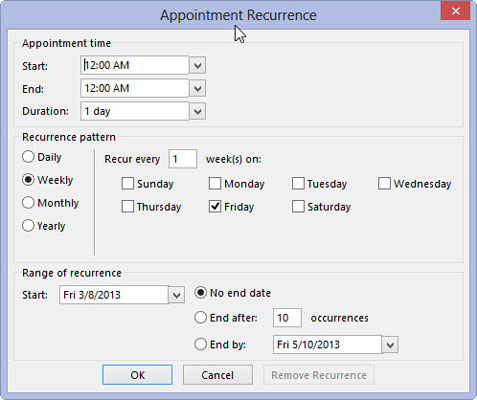
Klikoni kutinë e tekstit Start dhe shkruani orën e fillimit.
Outlook supozon se takimi juaj është 30 minuta, përveç nëse e tregoni ndryshe duke futur gjithashtu një kohë përfundimi. Klikoni kutinë Fund dhe vendosni një orar mbarimi nëse e ndjeni të nevojshme.
Klikoni kutinë e tekstit Start dhe shkruani orën e fillimit.
Outlook supozon se takimi juaj është 30 minuta, përveç nëse e tregoni ndryshe duke futur gjithashtu një kohë përfundimi. Klikoni kutinë Fund dhe vendosni një orar mbarimi nëse e ndjeni të nevojshme.
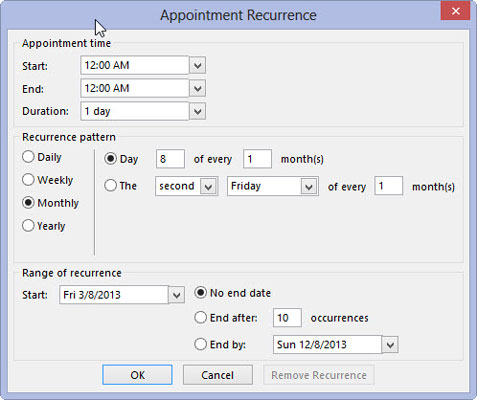
Në seksionin Modeli i përsëritjes, klikoni butonin e opsioneve Ditore, Javore, Mujore ose Vjetore për të zgjedhur sa shpesh përsëritet takimi.
Në pjesën tjetër të seksionit Modeli i përsëritjes, zgjidhni sa herë ndodh takimi.
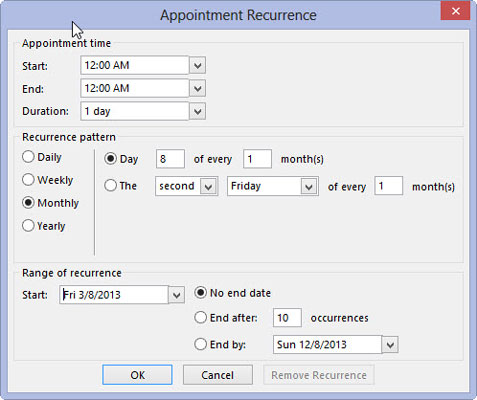
Në seksionin Range of Recurrence, futni ndodhinë e parë në kutinë Start.
Zgjidh se kur do të ndalojnë takimet: Nuk ka datë mbarimi (pafundësi), mbarim pas (një numër i caktuar dukurish) ose mbarimi deri (një datë e caktuar).
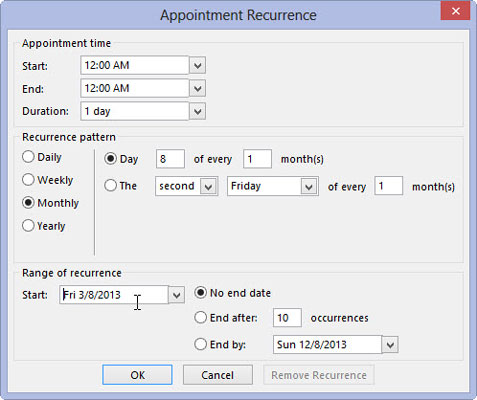
Klikoni butonin OK.
Kutia e dialogut Përsëritja e takimit mbyllet.
Mësoni si të shkruani shënime në OneNote 2013 në Android me krijimin, hapjen dhe regjistrimin e shënimeve. Aplikoni strategji efektive për menaxhimin e shënimeve tuaja.
Mësoni si të formatoni numrat në një varg teksti në Excel për të përfshirë informacione të sakta dhe tërheqëse për raportet tuaja.
Në Excel 2010, fshini të dhënat apo formatin e qelizave lehtësisht me disa metoda të thjeshta. Mësoni si të menaxhoni përmbajtjen e qelizave me opsione të ndryshme.
Zhvilloni aftësitë tuaja në formatimin e elementeve të grafikut në Excel 2007 përmes metodave të thjeshta dhe efikase.
Mësoni se si të rreshtoni dhe justifikoni tekstin në Word 2010 me opsione të ndryshme rreshtimi dhe justifikimi për të përmirësuar formatimin e dokumenteve tuaja.
Mësoni si të krijoni makro në Excel 2019 për të automatizuar komandat dhe thjeshtuar detyrat tuaja.
Mënyra vizuale dhe e shpejtë për të vendosur një ndalesë skedash në Word 2016 është përdorimi i vizores. Zbulo disa këshilla dhe truke për përdorimin e skedave në këtë program.
Mësoni si të formula boshtet X dhe Y në Excel 2007, duke përfshirë mundësitë e ndryshimit të formatimeve për grafikët e ndryshëm.
Eksploroni se si Excel mund t
Mësoni se si të përdorni veçorinë Find and Replace të Excel 2007 për të gjetur dhe zëvendësuar të dhëna në mënyrë efikase. Kjo udhëzues është e përshtatshme për të gjithë përdoruesit që dëshirojnë të rrisin produktivitetin e tyre.







